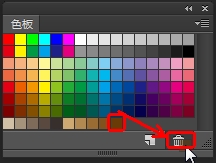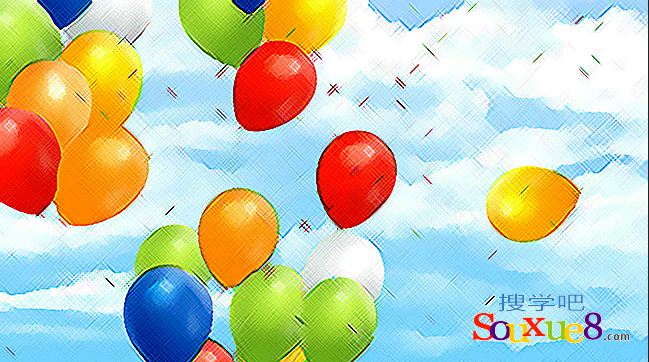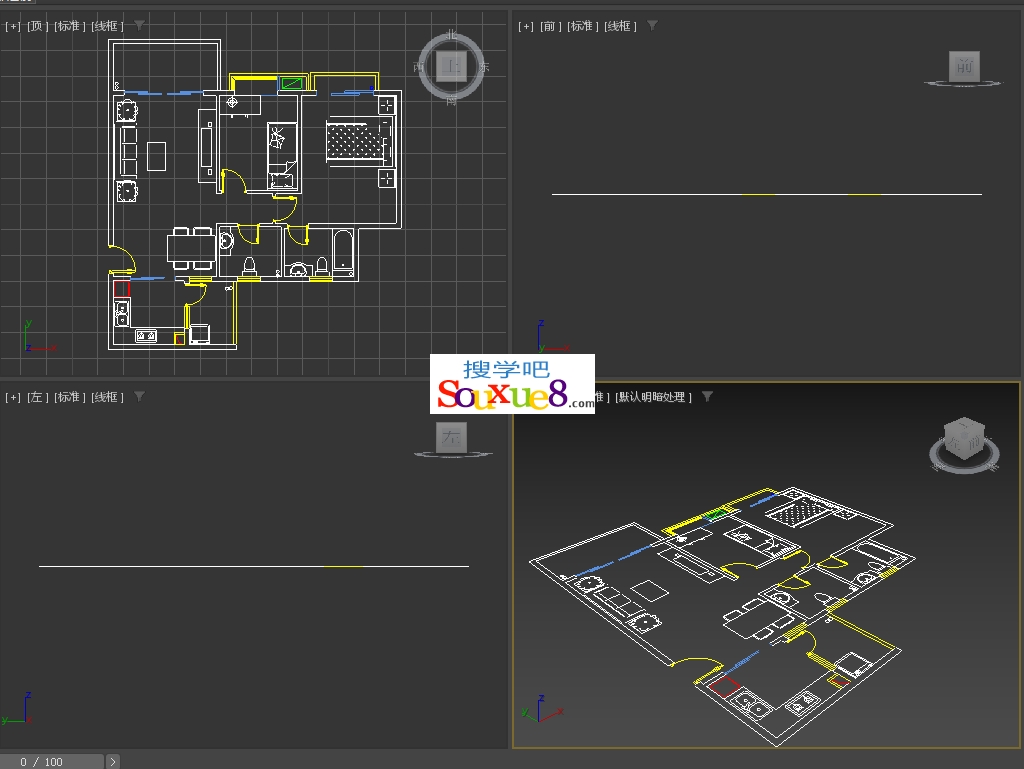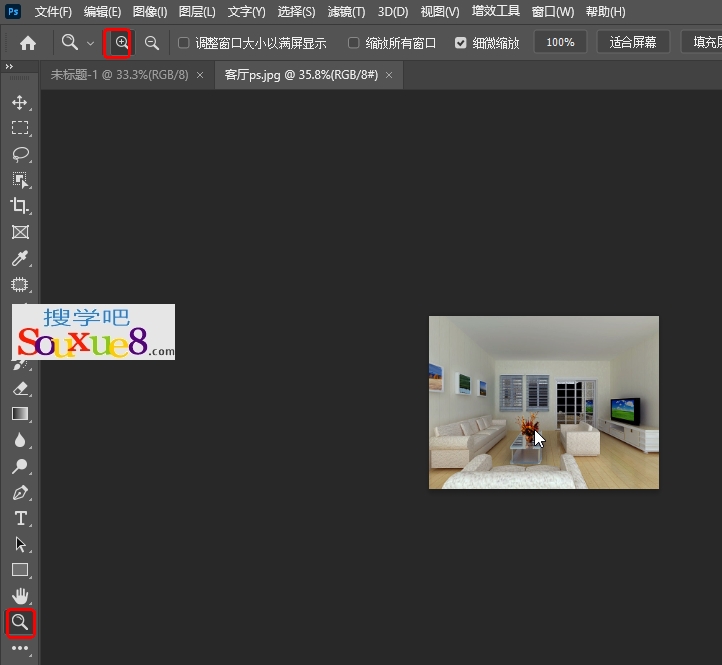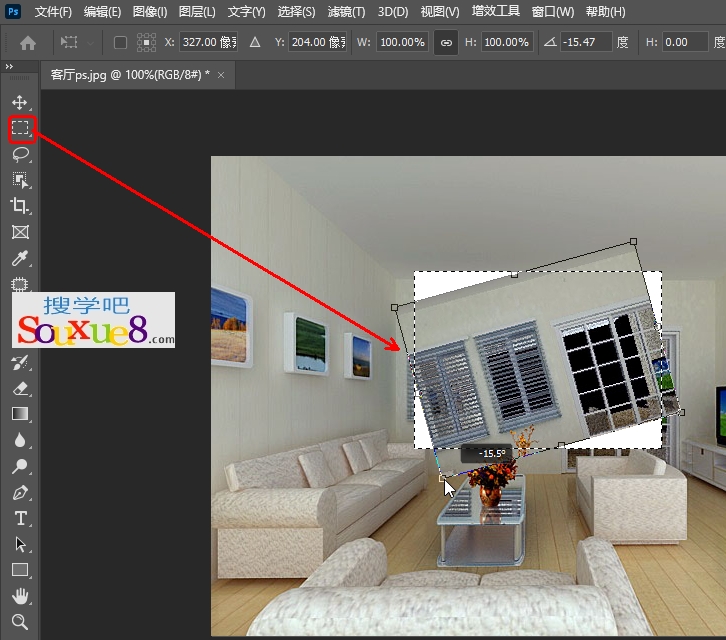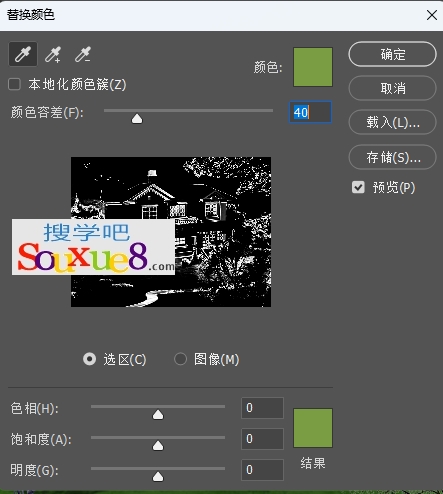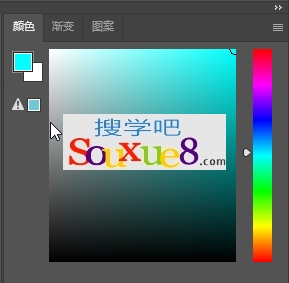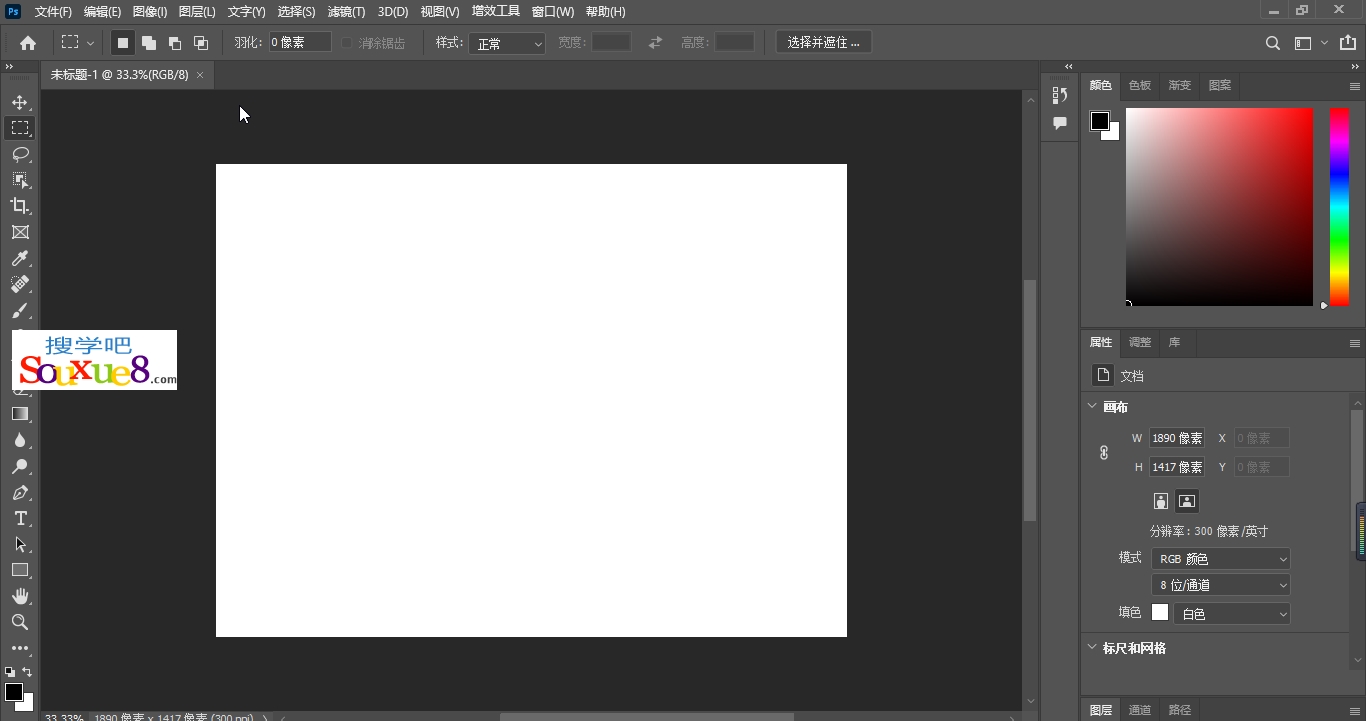我们在Photoshop CC中文版中创建和编辑的图像可以导出到illustrator或视频设备中,以满足了不同的使用需要。
在Photoshop CC中文版菜单栏选择“文件”-“导出”-选择下拉菜单中的命令,如图所示。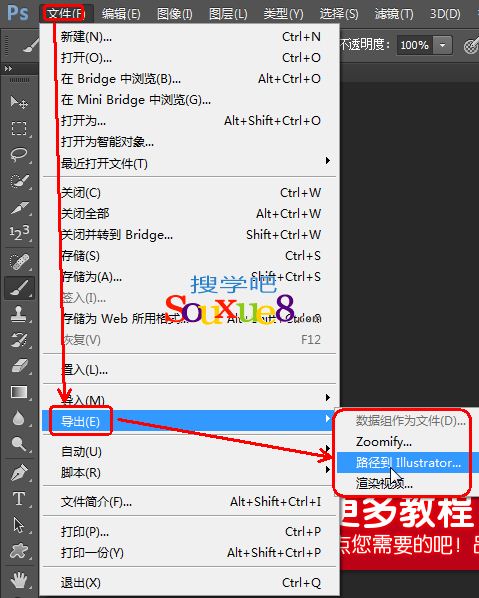
1.Zoomify:
执行:“文件”-“导出”-“Zoomify”命令,可以将高分辨率的图像发布到Web上,利用Viewpoint Media Player,用户可以平移或缩放图像以查看它的不同部分。在导出时,Photoshop CC中文版会创建JPEG和HTML文件,用户可以将这些文件上载到Web服务器。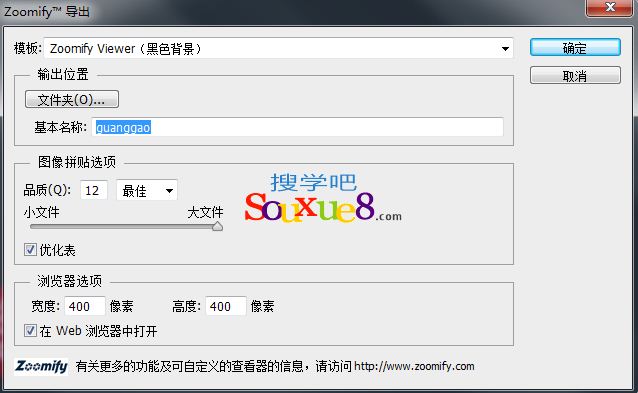
2.路径到illustrator:
如果在Photoshop CC中文版中创建了路径,可以执行:“文件”-“导出”-“路径到illustrator”命令,将路径导出为AI格式。导出的路径可以在illustrator中编辑使用。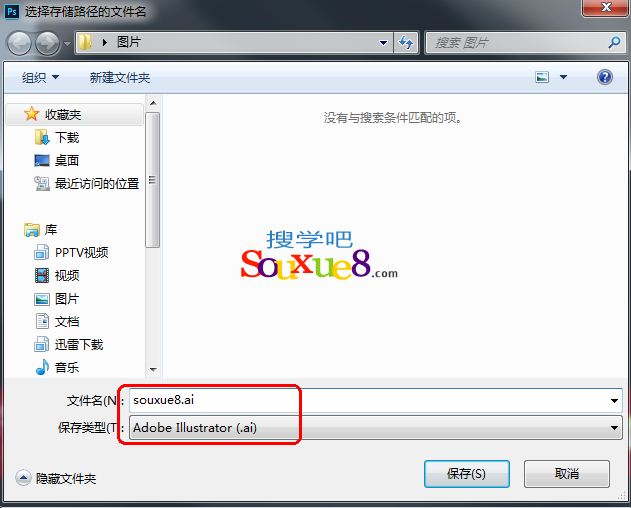
3.渲染视频:
在Photoshop CC中文版中,执行:“文件”-“导出”-“渲染视频”命令,可以将视频导出为Quick Time影片。在Photoshop Extended版中,还可以将视频图层一起导出,如图所示。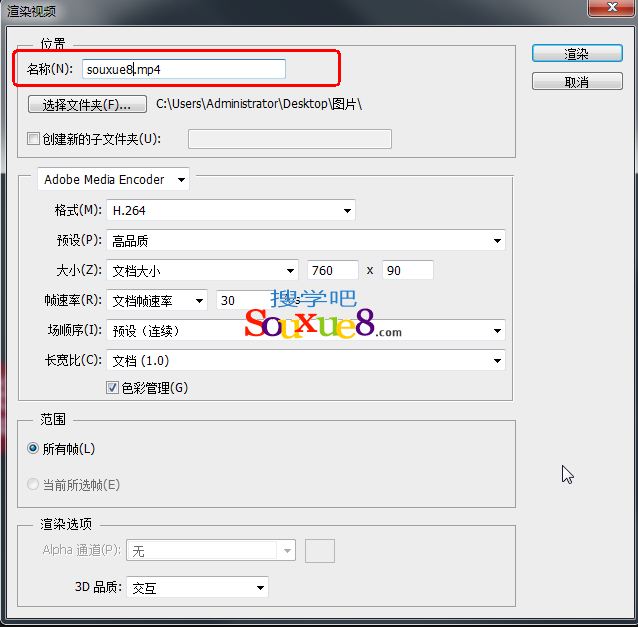
•位置:在该选项组中可以设置视频的名称和存储位置。
•渲染选项:单击第二个选项组中的![]() 按钮,可以打开下拉列表选择视频格式。其中,DPX(数字图像交换)格式主要适用于使用Adobe Premiere Pro等编辑器合成到专业视频项目中的帧序列;H.264(MPEG-4)格式是最通用的格式,具有高清晰度和宽银幕视频预设和为平板电脑设备或Web传送而优化的输出性能;选择一种格式后,可在下面的选项中设置文档大小、帧速率、像素长宽比等。
按钮,可以打开下拉列表选择视频格式。其中,DPX(数字图像交换)格式主要适用于使用Adobe Premiere Pro等编辑器合成到专业视频项目中的帧序列;H.264(MPEG-4)格式是最通用的格式,具有高清晰度和宽银幕视频预设和为平板电脑设备或Web传送而优化的输出性能;选择一种格式后,可在下面的选项中设置文档大小、帧速率、像素长宽比等。
•范围:可以选择渲染文档中的所有帧,也可以只渲染部分帧。
•渲染选项:在“Alpha通道”选项中可以指定Alpha通道的渲染方式,该选项仅适用于支持Alpha通道的格式,如PSD或TIFF;在“3D品质”选项中可以选择渲染品质。
4.导出视频预览:
如果将显示设备(如视频显示器)通过Fire Wire连接到计算机上,则我们可以在设备上预览视频文档。如果要在预览之前设置输出选项,可执行:“文件”-“导出”-“视频预览”命令。如果想要在视频设备上查看文档,但不想设置输出选项,则可执行:“文件”-“导出”-“将视频预览发送到设备”命令进行操作。


 谢谢支持!
谢谢支持!